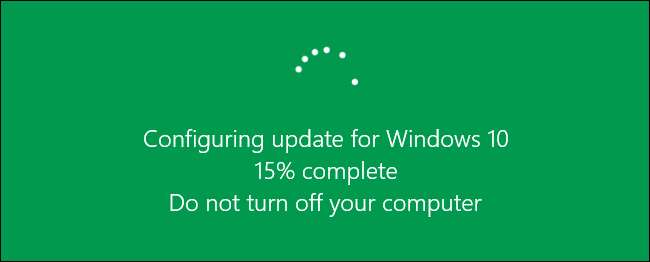
Du arbetar på ett viktigt dokument när Windows uppdaterar sig själv och informerar dig om att det kommer att starta om. Istället för att bli arg och skrika till din dator att du inte kan starta om ännu, kan du nu schemalägga en bekvämare tid för datorn att starta om efter uppdateringar.
Uppdatering : Från och med Jubileumsuppdatering , den här funktionen har tagits bort. De ny Active Hours-funktion är nu det närmaste att schemalägga uppdateringar i Windows 10.
RELATERAD: Nyheter i Windows 10-årsdagen
Windows 10 låter dig nu ange en tid för att datorn ska startas om efter uppdateringar för att slutföra installationen. För att schemalägga en omstart för uppdateringar, klicka på Start-menyikonen och välj "Inställningar" på Start-menyn.
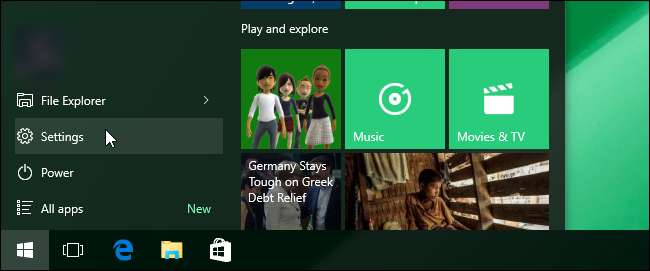
Klicka på "Uppdatering och säkerhet" på skärmen "Inställningar".
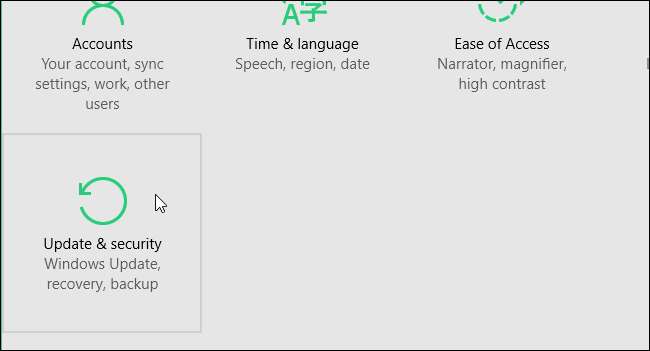
Skärmen "Windows Update" visas som standard. Om du har tillgängliga uppdateringar börjar Windows ladda ner dem och förbereda sig för installation. Klicka på länken "Avancerade alternativ". Uppdateringsprocessen fortsätter även om du lämnar huvudskärmen "Windows Update".
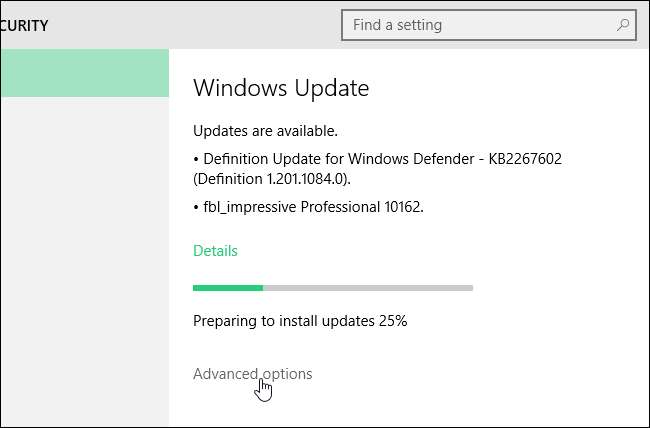
På skärmen "Avancerade alternativ" väljer du "Meddela för att schemalägga omstart" i listrutan högst upp på skärmen.
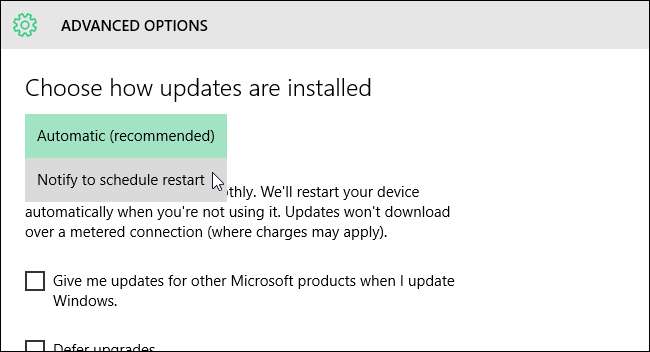
Klicka på vänsterpilknapp i det övre vänstra hörnet på skärmen för att återgå till skärmen "Windows Update".
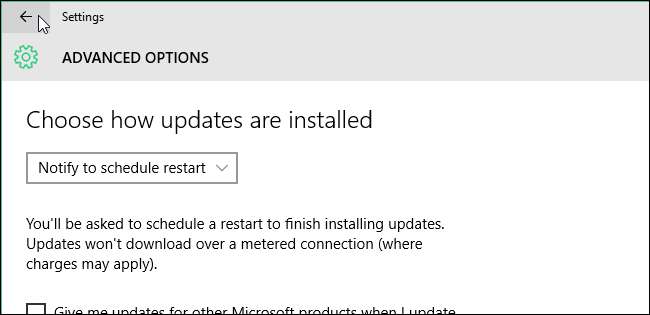
Du får ett meddelande om att en omstart har schemalagts och alternativ ges för dig att schemalägga en tid för omstart. Det första alternativet ger en föreslagen tid för att starta om maskinen för att slutföra installationen av uppdateringen. För att ange en annan tid och ett annat datum, välj alternativet "Välj en omstartstid" och ange "Tid" och "Dag". För "Time", klicka på rutan, håll musen över varje del av tiden (timme, minuter och AM / PM) och bläddra igenom alternativen tills du når vad du vill.
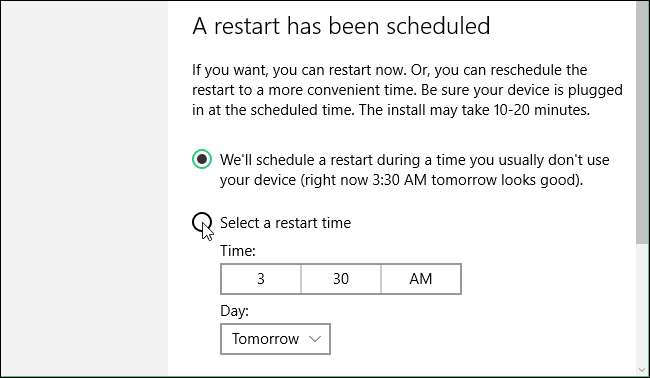
Det bör också finnas en "Starta om nu" -länk som du kan klicka på för att starta om maskinen nu för att slutföra uppdateringarna omedelbart.







